اختصارات لوحة المفاتيح ، والمعروفة أيضًا باسم اختصارات Windows ، هي خيارات تتيح لنا الوصول إلى وظائف متنوعة بالضغط على بعض المفاتيح. في الواقع ، من الممكن فتح مستكشف ملفات Windows باستخدام لوحة المفاتيح ، وهو أمر سنتحدث عنه بعد ذلك.
ما هي مزايا استخدام الاختصارات في Windows مع المفاتيح؟
لا شك أن اختصارات Windows لها مزايا كبيرة ، فهي مفيدة بشكل خاص لطرق التوظيف مثل العمل عن بعد ، ولكنها ضرورية أيضًا إذا كنت ترغب في تحسين التجربة عند استخدام جهاز الكمبيوتر الخاص بك . فيما يلي المزايا الأساسية لاستخدام الاختصارات
توفير الوقت
مما لا شك فيه أن توفير الوقت هو أحد المزايا الرئيسية التي نحصل عليها عند استخدام اختصارات Windows. يكاد يكون ذلك ضروريًا عند العمل من الكمبيوتر ، حيث يمكننا تنفيذ العديد من المهام بالضغط على بعض المفاتيح .
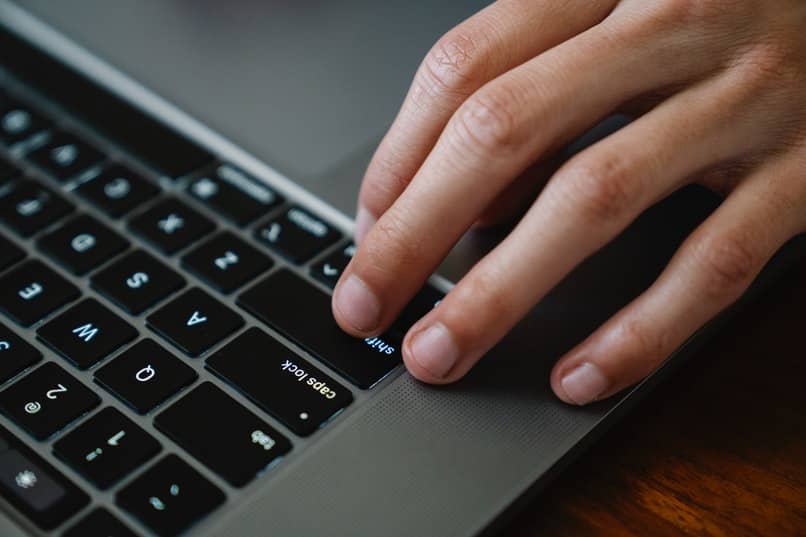
تحسين المهام
يرتبط تحسين المهام ارتباطًا وثيقًا بالنقطة السابقة ، وهو ميزة رائعة نحصل عليها من استخدام اختصارات لوحة المفاتيح. إذا كنت ترغب في تحسين أوقات عملك وتحسينه قدر الإمكان ، ففكر في الاختصارات الموجودة في Windows.
ما هي مجموعة المفاتيح التي تفتح مستكشف Windows؟
قلة قليلة من الناس يعرفون ذلك ، ولكن يمكنك فتح مستكشف Windows بسهولة بالغة عن طريق الضغط على Windows Key + E في نفس الوقت . بدون شك ، إنها وظيفة مفيدة للغاية إذا كنت تريد الوصول بسرعة إلى الملفات الموجودة في النظام.
توفر لك هذه الوظيفة الحاجة إلى الانتقال إلى قسم البدء والوصول مباشرة إلى مجلدات النظام. بنفس الطريقة ، عند تطبيق هذه المجموعة من المفاتيح وغيرها ، ستعمل على تحسين الأوقات بشكل كبير ، ومفيدة بشكل خاص في حالة عملك مع الكمبيوتر.
وإلا كيف يمكنك فتح مستكشف Windows؟
فتح المستكشف بوضوح باستخدام مجموعة مفاتيح ليس هو الخيار الوحيد المتاح لدينا . إذا كانت الطريقة المذكورة أعلاه لا تناسبك لسبب ما ، فهناك طرق أخرى يمكنك استخدامها للوصول إلى ملفات النظام باستخدام مستكشف Windows.

عبر الأيقونة الموجودة على شريط المهام
هناك طريقة أخرى سريعة جدًا للوصول إلى Windows Explorer وهي النقر فوق الرمز الذي يظهر افتراضيًا على يسار شريط المهام. في حالة عدم قيامك بتعديله ، فهو أحد الخيارات الأولى وسيكون مفيدًا لفتح مجلدات النظام في لحظة.
استخدام قائمة ابدأ في Windows
ربما تكون أبطأ طريقة ، ولكن يمكنك فتح المستكشف من خلال الوصول إلى قائمة ابدأ في Windows. ما عليك سوى النقر فوق “ابدأ” والبحث عن خيار “هذا الكمبيوتر الشخصي” ، ومع ذلك ، إذا كنت تريد توفير بعض الوقت ، فمن الأفضل استخدام الطرق المذكورة أعلاه.
ما هي الاختصارات أو الحيل الأكثر شيوعًا في Windows باستخدام لوحة المفاتيح؟
كما لاحظت ، تساعد الاختصارات في تنفيذ الإجراءات بشكل أسرع. يعرف الجميع الاختصارات الأساسية مثل Ctrl + C (للنسخ) أو Ctrl + V (للصق) ، ولكن هناك الكثير. فيما يلي بعض أكثر الاختصارات المفيدة التي ستجدها في Windows .
- فتح مدير المهام: يعلم الجميع أن مجموعة المفاتيح Ctrl + Alt + Del تفتح مدير المهام ، وهو أمر ضروري لمراقبة أداء الكمبيوتر. ومع ذلك ، يعرف القليل أنه إذا ضغطت على Ctrl + Alt + Esc ، فستتمكن من الوصول مباشرة إلى أداة النظام هذه.

- تنشيط خيار العدسة المكبرة: مفيد بشكل خاص إذا كنت تريد إلقاء نظرة فاحصة أو تكبير جزء معين من الشاشة. يمكنك استخدام خيار العدسة المكبرة بسرعة عن طريق الضغط على مزيج من مفتاح Windows ومفتاح + (رمز زائد).
- إغلاق التطبيقات: إنه أحد أكثر الاختصارات شيوعًا وأكثرها فائدة ، يمكنك الوصول إلى هذا الخيار بالضغط على مجموعة مفاتيح Alt + F4 ، لكن احذر من إغلاق التطبيق الذي تريد الاستمرار في استخدامه.
- إظهار سطح المكتب: خيار آخر مفيد للغاية لا يعرفه سوى القليل هو مجموعة مفاتيح Windows + D ، والتي تتيح لك الوصول إلى سطح المكتب. في المقابل ، يمكنك العودة إلى التكوين السابق إذا قمت بالضغط على مجموعة المفاتيح المذكورة أعلاه مرة أخرى.
- التراجع عن الإجراءات: بالنسبة للعديد من المنقذين ، يتيح لك خيار التراجع عن الإجراءات كما يشير اسمه ، التراجع عن التغييرات التي تم إجراؤها. يمكنك استخدام هذا الخيار إذا قمت بحذف ملف عن طريق الخطأ أو إجراء تغييرات على النظام ، لاستخدامه اضغط على Ctrl + Y.
- قفل الكمبيوتر: بلا شك ، يمكن أن يكون قفل شاشة Windows مفيدًا جدًا عندما تكون بعيدًا عن الكمبيوتر ، لكنك لا تريد أن يستخدمه أي شخص. يمكنك استخدام هذه الوظيفة بسرعة كبيرة عن طريق الضغط على مجموعة مفاتيح Windows + L.




